Znajdź pliki w Windows 11 przy użyciu jednej z tych metod.
-
Wyszukiwanie z paska zadań: Wpisz nazwę dokumentu (lub słowo kluczowe z niego) w polu wyszukiwania na pasku zadań. Zostaną wyświetlone wyniki wyszukiwania dokumentów na komputerze i w usłudze OneDrive. Aby filtrować wyniki wyszukiwania, możesz wybrać kartę Dokumenty , a następnie wyniki wyszukiwania będą zawierać tylko dokumenty.
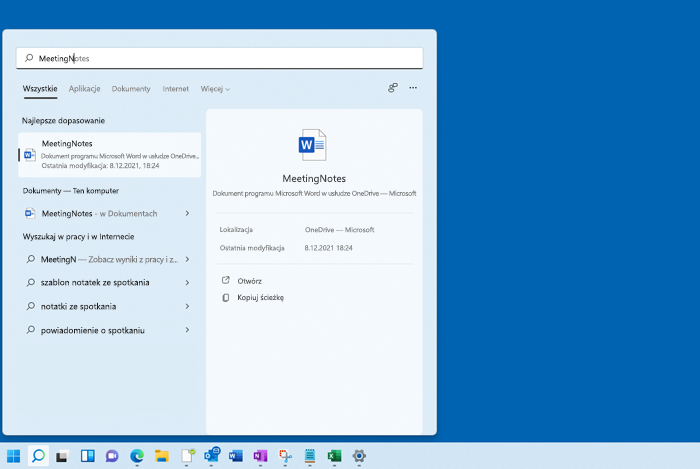
-
Wyszukiwanie w Eksploratorze plików: Otwórz Eksplorator plików z paska zadań lub wybierz i przytrzymaj menu Start (lub kliknij prawym przyciskiem myszy), wybierz pozycję Eksplorator plików , a następnie wybierz lokalizację wyszukiwania:
-
Aby szybko znaleźć odpowiednie pliki z komputera i chmury, wyszukaj je na stronie głównej.
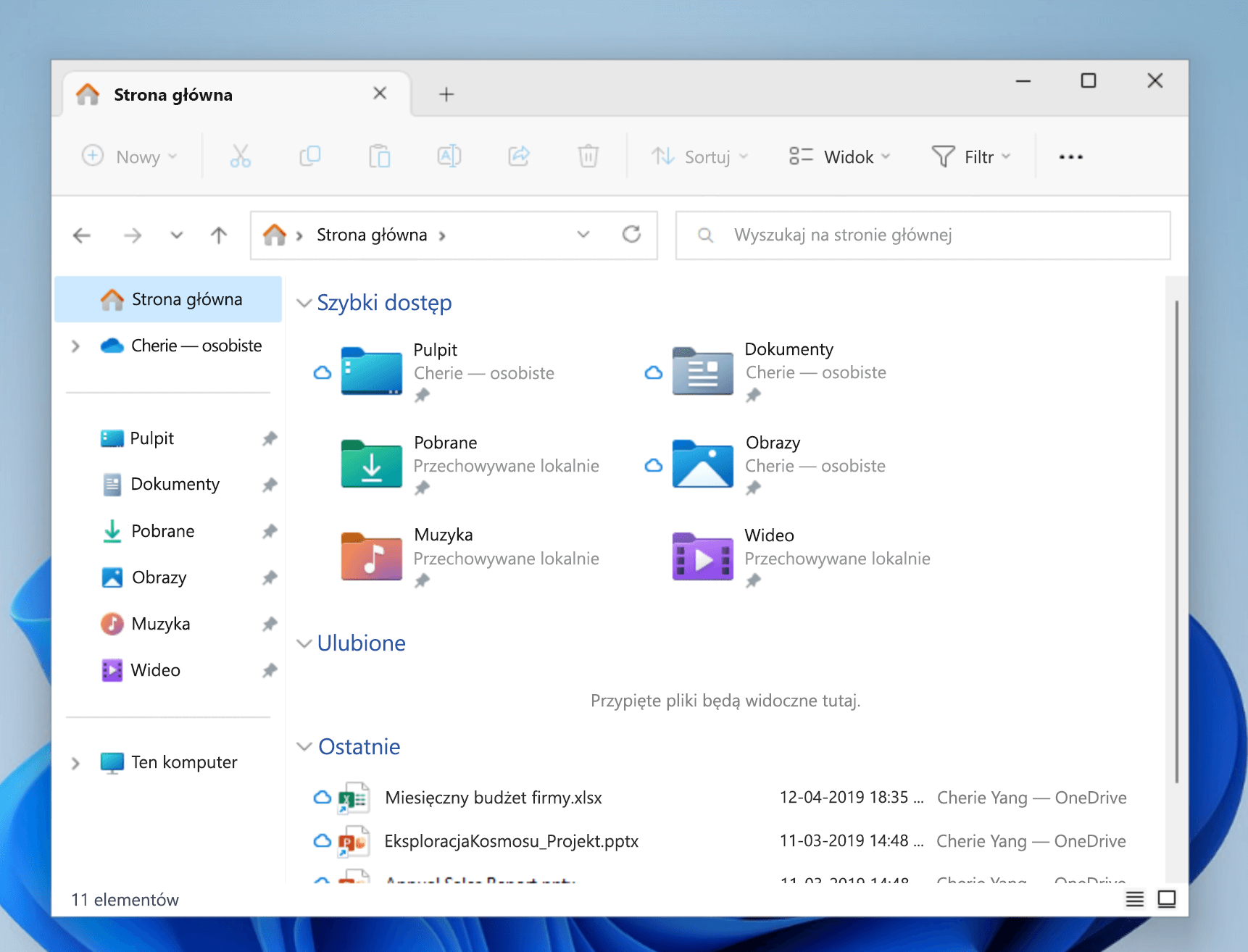
-
Aby znaleźć pliki przechowywane w folderze, wyszukaj je z folderu, takiego jak Pobrane.
-
Aby wykonać powolne, ale dogłębne wyszukiwanie, wyszukaj w obszarze Ten komputer zamiast w obszarzeNarzędzia główne.
-
-
Począwszy od Windows 11, wersja 22H2, możesz znaleźć pliki z Office.com w Eksplorator plików Home. Aby zmienić to ustawienie, wybierz pozycję Więcej > Opcje . Na karcie Ogólne w obszarze Prywatność wybierz ustawienia opcji Pokaż pliki z Office.com.
Znajdź pliki w systemie Windows 10 za pomocą jednej z poniższych metod.
-
Wyszukiwanie z paska zadań: Wpisz nazwę dokumentu (lub słowo kluczowe z niego) w polu wyszukiwania na pasku zadań. Zostaną wyświetlone wyniki wyszukiwania dokumentów na komputerze i w usłudze OneDrive w sekcji Najlepsze dopasowanie.
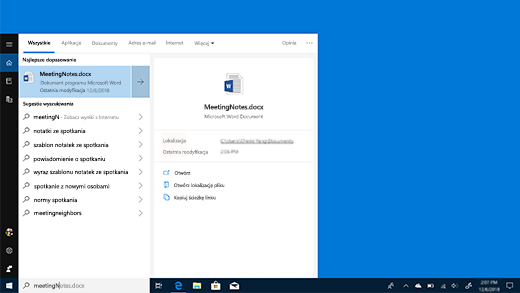
-
Wyszukiwanie w Eksploratorze plików: Otwórz Eksplorator plików z paska zadań lub kliknij prawym przyciskiem myszy menu Start, wybierz pozycję Eksplorator plików, a następnie wybierz lokalizację z lewego okienka, aby wyszukiwać lub przeglądać. Na przykład wybierz Ten komputer, aby wyszukać we wszystkich urządzeniach i dyskach zainstalowanych na komputerze, lub wybierz Dokumenty, żeby wyszukać tylko w dokumentach w tym folderze.










